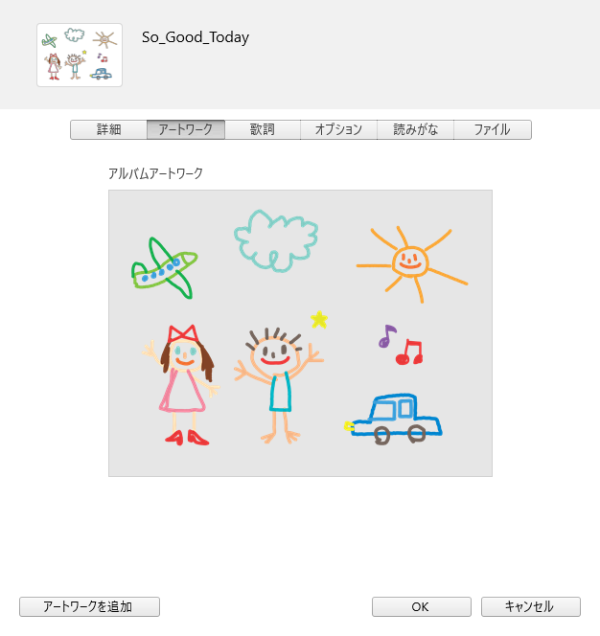
iPhone愛用者さんの多くは、パソコンにiTunesを導入して
音楽再生ソフトとしても利用することがあるのではないでしょうか。
でも、そのiTunesに音楽を取り込んだとき、
うまくジャケットの画像が表示されないこともあります。
iTunesに取り込んだアルバムのジャケット写真や、
フリーの音楽素材などにも任意の画像を設定する方法を紹介します。
![]() 私も愛用中!使いやすい!動画編集ソフト
私も愛用中!使いやすい!動画編集ソフト
![]()
![]()
![]()
![]()
詳しい動画解説
↓↓↓
無料音楽素材をダウンロードしてiTunesに読み込む
1、

iTunesを起動します。
※iTunesを持っていない場合はコチラから
2、
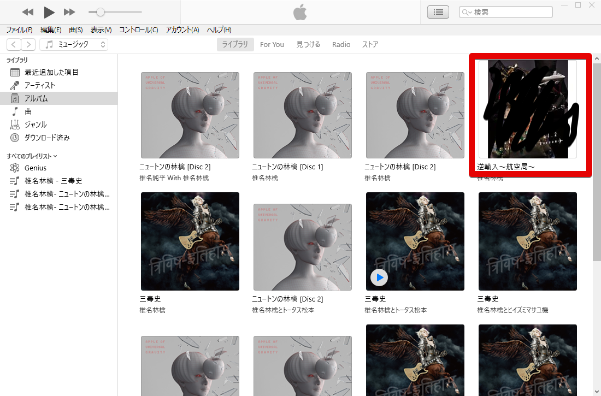
アーティストのCDを取り込んだり、ダウンロードしてジャケと画像が表示されない場合は
そのアルバムを右クリックして
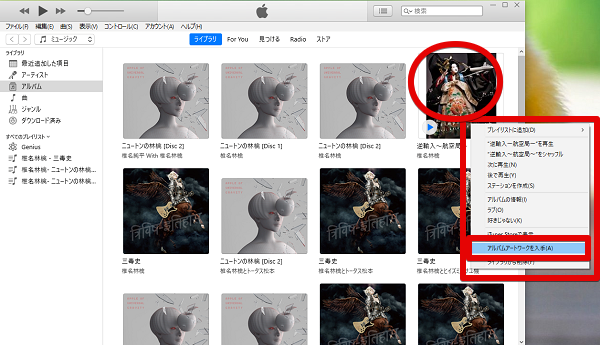
開いたメニューから「アルバムアートワークを入手」をクリック
3、
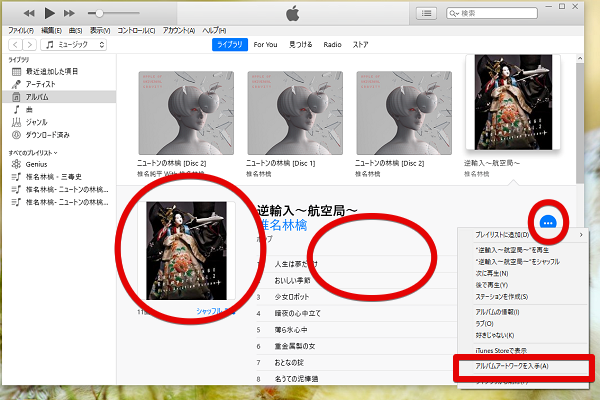
またはアルバムを開いた画面の画像部分、「…」または空いているところを右クリックして
開いたメニューから「アルバムアートワークを入手」をクリック
4、
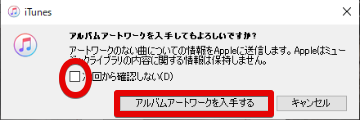
このような画面が開くので「アルバムアートワークを入手する」をクリック
※「次回から表示しない」にチェックを入れると次回からこの画面は表示されません。
5、
ジャケットの画像のほか、アーティスト名や曲名、アルバム名なども
取得して表示されるようになります。
6、
フリーの音楽素材などでもともとジャケットの画像が存在しない場合、
自分で任意の画像をジャケットの画像として設定することができます。
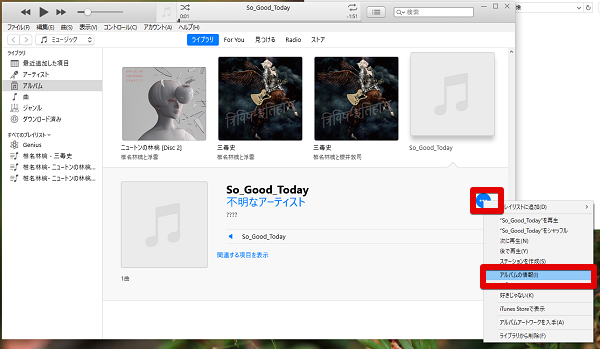
対象のアルバムを開き「…」をクリックして「アルバムの情報」をクリック
7、
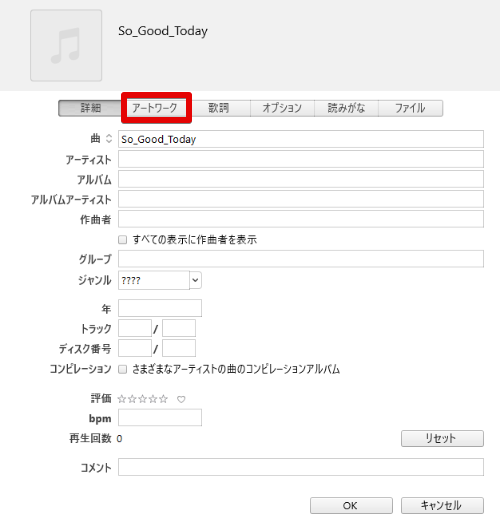
このような画面が開くので「アートワーク」タブをクリック
8、
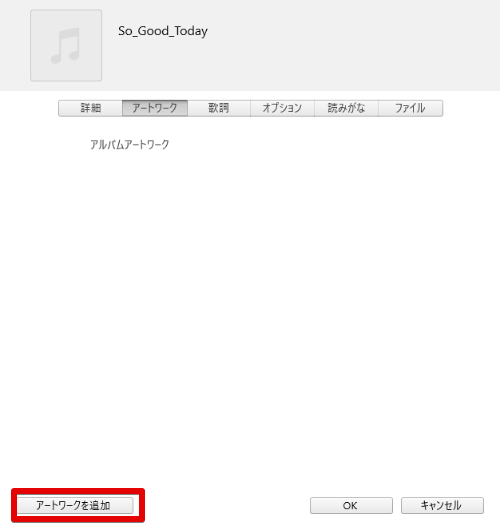
画面左下の「アートワークを追加」をクリック
9、
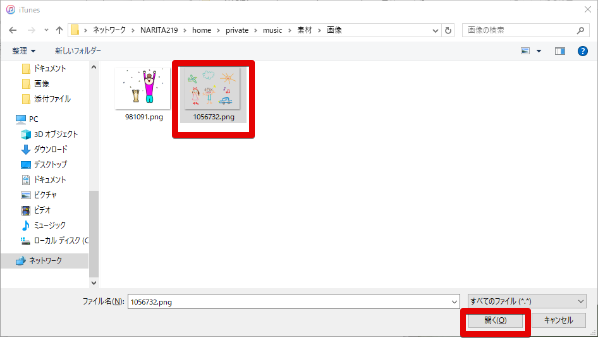
こちらもフリーの画像素材をダウンロードしたものです。
対象の画像の保存フォルダを開き、画像を選択して「開く」をクリック
10、
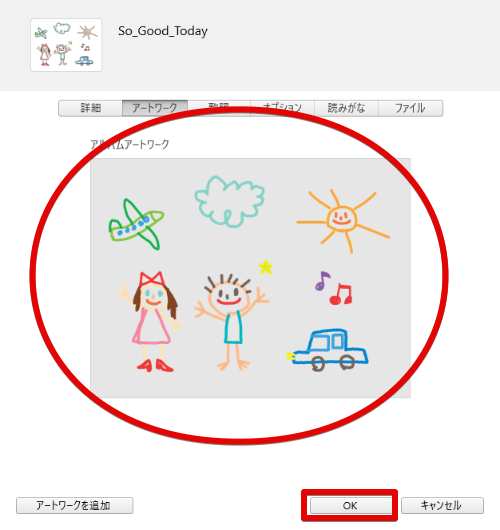
このようにジャケットの画像が表示されます。
よろしけれは「OK」をクリック
11、
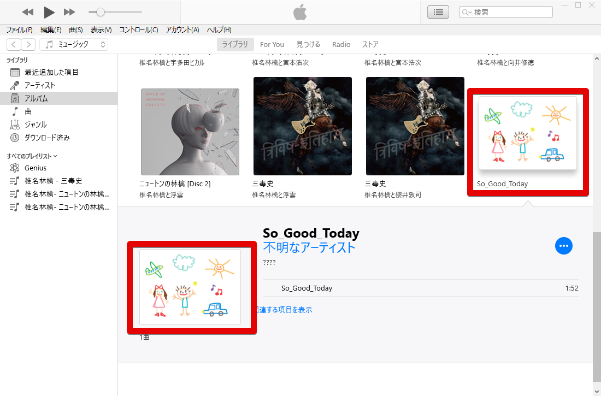
反映まで少し時間がかかりますが、このようにジャケットの画像が設定されました。
私も愛用中!使いやすい!動画編集ソフト
![]()











